이번 글에서는 윈도우7 서비스팩1 설치 방법에 대해서 확인을 하는 시간을 갖도록 하겠습니다.
윈도우7을 설치를 하고 시간이 지나면 자동으로 업데이트가 되지만 IE11를 설치를 하고자 할 때나 또는 기타 프로그램을 설치를 할 때 윈도우7 서비스팩1이 설치가 되어 있어야 하는 경우가 있습니다. 이런 경우에는 직접 윈도우7 서비스팩1 설치를 하는 방법을 이용을 해서 설치를 하는 방법을 이용을 하시면 됩니다.
그럼 어떻게 설치를 하는지 알아보겠습니다.

https://support.microsoft.com/ko-kr/help/3021917/update-to-windows-7-sp1-for-performance-improvements
쿠키가 사용되고 있지 않습니다. 쿠키를 사용하고 페이지를 새로 고치세요.
support.microsoft.com
위 페이지로 이동을 하세요! 그리고 나서 본인의 운영체제의 패키지기를 지금 다운로드 하십시오! 버튼을 클릭을 하세요!

다운로드 버튼을 클릭을 하세요! 그리고 받은 파일을 실행을 하시면 설치 마법사가 실행이 됩니다. 설치 마법사에 따라서 설치를하시면 윈도우7 서비스팩1를 설치를 할 수가 있습니다.
다음으로 설치가 완료가 되어서 불필요한 다운로드 파일을 삭제를 하는 방법에 대해서도 확인을 하여보겠습니다. 요즘에는 하드디스크의 용량 많지만 용량이 많지가 않아서 조금이라도 용량을 확보를 해야 하는 경우가 있습니다. 이런 경우에 다운로드 파일을 삭제를 하시면 생각보다 많은 용량을 확보를 할 수가 있습니다.
필요한 경우에 아래 내용을 참고를 해서 이용을 하여보세요!

시작 버튼을 클릭하세요! 그리고 컴퓨터를 클릭하세요!

C드라이브를 오른쪽 클릭하고 속성 메뉴를 클릭하세요!
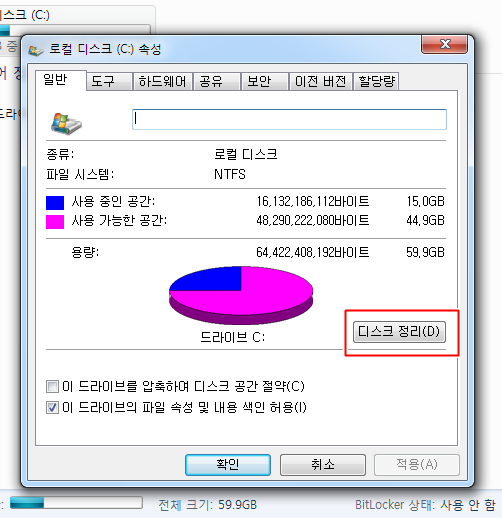
디스크정리 버튼을 클릭하세요!

위와 같이 계산을 하는 창이 뜨면 기다려 주세요!

시스템 파일 정리 버튼을 클릭하세요!

업데이트 항목을 체크를 하고 확인을 클릭하시면 됩니다.
여기까지 윈도우7 서비스팩1 설치 방법에 대해서 확인을 하였습니다.